管理パネル
管理パネルはサーバーを管理するために利用できる最もパワフルな、かつ使いやすいツールの1つです
315ALサーバーの管理パネル
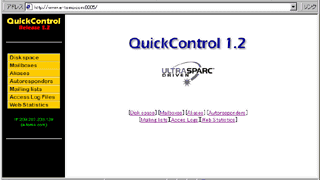
315AL 用の管理パネルは接続と同時に [ユーザー名] と [パスワード] を入力することでスタートします
PRO, SOHO 用管理パネルは [User ID] と [Password] を入力し [Execute] を押すことでスタートします
- PRO, SOHO サーバーの管理パネル
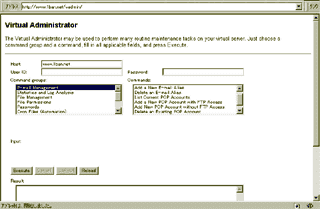
PRO、SOHO サーバー追加情報
- VAdminをインストールする
- あなたのシステムに最新の VAdmin
をインストールするには、コマンドプロンプトから次を入力して下さい:
vinstall vadmin [enter]
Java ファイルと Web ページが www/htdocs/vadmin/ にインストールされます。これによりあなたはウェブブラウザで http://www.yourdomain.com/vadmin/ と指示すれば、VAdmin にアクセスできます。
TIPS: Vadmin は初めからインストールされていますが、上記コマンドを実行することで、最新バージョンの Vadmin が上書きされます。
- VAdminを使う
- VAdmin のインターフェースは、インタラクティブ(直感的)です。シンプルなウインドウで、単に左側に並んだコマンドのリストから実行したいコマンドを選び、続いて必要なパラメータなどを満たして実行するだけです。
- 立ち上がりが遅いのですが?
- Vadmin は JAVA
で記述されています。その性格上、最初の起動時はアプレットの初期化などで時間を要します。一度起動してしまえばストレスのない速度で利用できます。
- 使用例
- ここでは電子メールエイリアスを追加してみます。
http://www.yourdomain.com/vadmin/ と入力することで画面が表示されます
画面左上に
Host [ www.yourdomain.net ] あなたのドメイン名が表示されています
User ID: [ ユーザーIDを入力します ] Password: [ パスワードを入力します ]
この段階で画面左下の
[ Execute ] を押します。
Result 欄に現在有効なエイリアス一覧が表示されたはずです。
- 立ち上げ直後は
- Command Groups: が E-mail Management に
- Commands: が List All E-mail Aliases
になっているためです。
右側 Commands: の Add a New E-mail Alias を指して下さい。- すぐに Input 行が変化し、New
alias: と E-mail Address:
という入力欄が表示されます。
ここでは
New alias: 欄に [ happy ]
E-mail Address: 欄に [ あなたの接続プロバイダの電子メールアドレス ]
を入力し、[ Execute ] を押して下さい。
Result 欄に Command successfull と表示され正常終了するはずです。 - Commands: を List All E-mail Aliases
に変更し [ Execute ] を押して下さい。
最初に見たエイリアスに加え、今追加したエイリアスが増えているはずです。
このように、ほとんどの操作を簡単に行うことが出来ます。
確認のために、すぐ happy@yourdomain.com にメールを出して下さい。そして少し待ってから、自分の接続プロバイダから与えられている電子メールアドレスで受信して下さい。happy@yourdomain.com に送った電子メールが転送されてきたはずです。